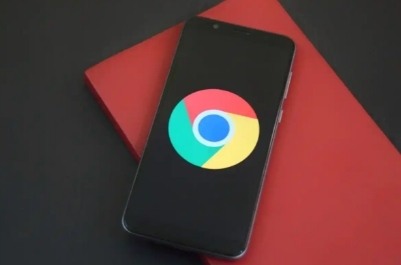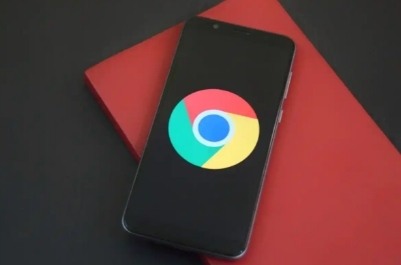
如何在 Google Chrome 中减少页面元素的渲染延迟
在浏览网页时,页面元素的渲染延迟可能会影响用户体验。在 Google Chrome 中,可以通过以下几种方法来减少页面元素的渲染延迟:
优化网络设置:
- 清除浏览器缓存和 Cookie:过多的缓存和 Cookie 可能会拖慢浏览器的加载速度。定期清理浏览器缓存和 Cookie 可以释放磁盘空间并提高浏览器性能。在 Chrome 浏览器中,可以在设置中找到“隐私和安全”选项,然后选择“清除浏览数据”,勾选“缓存的图片和文件”以及“Cookie 及其他网站数据”,点击“清除数据”即可。
- 关闭不必要的
扩展程序:一些扩展程序可能会占用系统资源,导致浏览器运行缓慢。只保留必要的扩展程序,并定期检查和更新它们,以确保其与浏览器的兼容性。
调整浏览器设置:
- 启用硬件加速:Chrome 可以利用计算机的图形处理器(GPU)来加速页面渲染。在 Chrome 浏览器的设置中,找到“高级”选项,然后在“系统”部分中确保“使用硬件加速模式(如果可用)”选项已启用。
- 调整预加载设置:预加载是指浏览器预先加载可能访问的页面内容,以加快后续访问速度。在 Chrome 浏览器的
地址栏中输入“chrome://flags/enable-prerendering”,将“Enable prerendering”选项设置为“Enabled”。
优化网页代码:
- 压缩图片:大尺寸的图片会占用大量的带宽和时间来加载。使用图像压缩工具对网页中的图片进行压缩,以减小文件大小,同时保持可接受的图像质量。
- 合并脚本和样式表:多个小的 JavaScript 文件和 CSS 文件会增加 HTTP 请求的数量,从而延长页面加载时间。将多个脚本和样式表合并为一个文件,可以减少 HTTP 请求的次数。
通过以上方法,可以有效地减少 Google Chrome 中页面元素的渲染延迟,提高浏览速度和用户体验。同时,也可以根据具体的网页情况和个人需求,进一步探索其他优化方法,如使用内容分发网络(CDN)、优化服务器配置等。